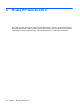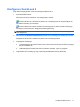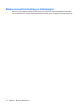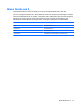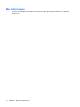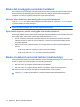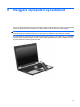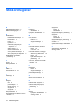Pointing devices and keyboard - Windows XP
Bruke det innebygde numeriske tastaturet
De 15 tastene på det innebygde numeriske tastaturet kan brukes på samme måte som tastene på et
eksternt tastatur. Når det innebygde numeriske tastaturet er slått på, utfører tastene på tastaturet
funksjonen som vises av symbolet i det øverste høyre hjørnet av tasten.
Aktivere eller deaktivere det innebygde numeriske tastaturet
Trykk på fn+num lk for å aktivere det innebygde numeriske tastaturet. Trykk på fn+num lk en gang til
for å bruke tastene på vanlig måte igjen.
MERK: Det innebygde numeriske tastaturet fungerer ikke når et eksternt tastatur eller numerisk
tastatur er koblet til maskinen eller en forankringsenhet (ekstrautstyr).
Bytte tastfunksjoner på det innebygde numeriske tastaturet
Du kan bytte mellom å bruke tastene på det innebygde numeriske tastaturet som numeriske taster eller
som vanlige taster, ved å bruke fn-tasten eller tastekombinasjonen fn+skift.
●
Hvis du vil bruke en tast på det numeriske tastaturet som numerisk tast mens det numeriske
tastaturet er slått av, trykker du på og holder inne fn-tasten mens du trykker på tasten på det
numeriske tastaturet.
●
Slik kan du bruke de numeriske tastene som vanlige taster mens det numeriske tastaturet er
aktivert:
◦
Trykk på og hold inne fn-tasten for å skrive med små bokstaver.
◦
Trykk på og hold inne fn+skift for å skrive med store bokstaver.
Bruke et eksternt numerisk tastatur (ekstrautstyr)
Taster på de fleste eksterne numeriske tastaturer fungerer forskjellig avhengig av om num lock er slått
på eller av. (Num lock-modus er slått av som standard.) Eksempel:
●
Når num lock er på, fungerer de fleste tastene som talltaster.
●
Når num lock er av, fungerer de fleste tastene som piltaster, page up eller page down.
Slik slår du num lock av eller på på et eksternt numerisk tastatur mens du jobber:
▲
Trykk på num lk-tasten på det eksterne numeriske tastaturet (ikke på datamaskinen).
16 Kapittel 5 Bruke numeriske tastaturer